У некоторых пользователей были критические Power Kernel BSOD (синий экран смерти) сбой, когда система автоматически перезагружается без предупреждения. Большинство затронутых пользователей сообщают, что проблема возникает, когда они играют в игру или делают что-то, что истощает много системных ресурсов. После изучения проблемы некоторые затронутые пользователи обнаружили повторяющуюся критическую ошибку ядра питания внутри Просмотрщик событий. В большинстве случаев проблема возникает в Windows 10 и Windows 8.
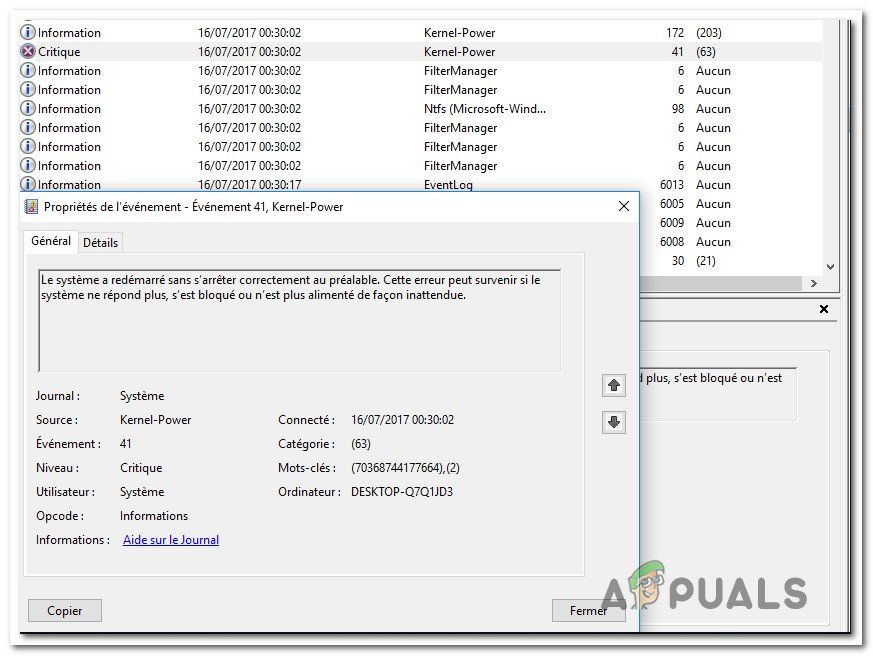 Ядро питания BSOD (70368744177664)
Ядро питания BSOD (70368744177664)
Что является причиной ошибки Power Kernel BSOD (70368744177664)?
Мы исследовали эту конкретную проблему, изучив различные пользовательские отчеты и стратегии исправления, которые обычно используются для устранения этой конкретной ошибки средства просмотра событий. Основываясь на наших исследованиях, существует несколько общих сценариев, которые, как известно, вызывают Мощность Ошибка ядра BSOD (70368744177664):
- Быстрый запуск включен — Несколько пользователей, которые сталкивались с этим конкретным BSOD, когда компьютер находился в режиме ожидания, сообщили, что проблема больше не возникает после того, как они отключили быстрый запуск.
- BSOD вызван сбоем оперативной памяти — Как сообщают несколько пользователей, эта конкретная проблема может быть вызвана неисправной картой памяти. Если этот сценарий применим, вы можете решить эту проблему, инвестируя в новую флеш-память или разгоняя частоту ОЗУ.
- Автоматический отказоустойчивый срабатывает — Большинство моделей материнских плат оснащены отказоустойчивыми устройствами, которые автоматически перезапускаются или отключаются при достижении определенных температур. Это сделано для того, чтобы избежать необратимого повреждения ваших компонентов. В этом случае использование программы мониторинга температуры и покупка вторичного кулера (при необходимости) может решить эту проблему.
- BIOS но — Как оказалось, эта конкретная проблема также может быть вызвана ошибкой BIOS, часто встречающейся на материнских платах MSI и ASUS. Ошибка уже исправлена, поэтому вы можете решить проблему (если этот сценарий применим), обновив BIOS до последней доступной версии.
- Недостаточный блок питания — Если сбой происходит во время задач по истощению ресурсов, проблема может быть вызвана в тех случаях, когда блок питания не способен обеспечить достаточное количество энергии. В этом случае вы можете удалить некоторые несущественные компоненты или перейти на более мощный блок питания.
Если вы в настоящее время ищете способы предотвратить Ядро BSOD (70368744177664) эта ошибка повторяется, эта статья предоставит вам несколько шагов по устранению неполадок. Ниже вы найдете набор методов, которые другие пользователи в аналогичной ситуации успешно использовали для обхода или устранения этого конкретного сообщения об ошибке.
Для достижения наилучших результатов следуйте потенциальным исправлениям в том порядке, в котором они представлены. Один из них должен решить проблему в вашем конкретном сценарии.
Способ 1. Отключение быстрого запуска
если вы столкнулись со случайным Ядро BSOD (70368744177664) Сбои системы, и вы не делаете ничего слишком требовательного, пока эта проблема возникает (ваш процессор неактивен), эта проблема может быть вызвана функцией быстрого запуска Windows 10.
Мы нашли более десятка отчетов с пользователями о том, что мы больше не сталкиваемся с Ядро BSOD (70368744177664) после того, как они отключили быстрый запуск из своих Варианты питания меню. Похоже, это указывает на сценарий, в котором проблема вызвана ошибкой или ошибкой Быстрый запуск особенность.
Пока Microsoft не решит исправить эту проблему, вы можете предотвратить дальнейшее Ядро BSOD (70368744177664) сбой системы путем отключения Быстрый запуск функция из меню параметров питания. Вот краткое руководство о том, как это сделать:
- Нажмите Windows ключ + R открыть Бежать диалоговое окно. Затем введите «Powercfg.cpl» и ударил Войти открыть Варианты питания меню.
- Внутри Варианты питания меню, используйте левое меню, чтобы нажать на Выберите, что делают кнопки питания.
- Внутри Настройки системы меню, нажмите на Изменить настройки, которые в данный момент недоступны.
- Далее снимите флажок, связанный с Включить быстрый запуск (рекомендуется) и нажмите на Сохранить изменения (внизу этого окна).
- Перезагрузите компьютер и убедитесь, что проблема все еще возникает после завершения следующего запуска.
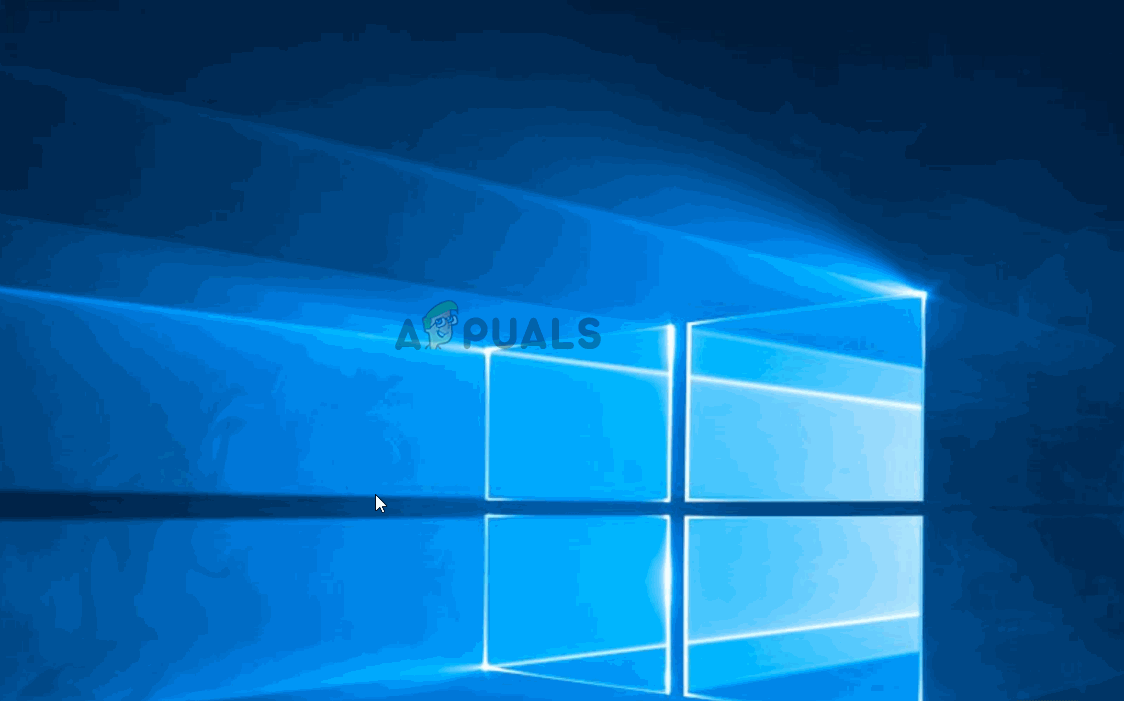 Отключение быстрого запуска
Отключение быстрого запуска
Если проблема все еще не решена, перейдите к следующему способу ниже.
Способ 2: снижение частоты разгона GPU / CPU
Другая распространенная причина, по которой другие пострадавшие пользователи столкнулись с Ядро BSOD (70368744177664) Ошибка — разогнанный процессор или графический процессор, который вызывает нестабильность. В большинстве случаев сбой BSOD завершается перегревом компонента.
Несколько затронутых пользователей сообщили, что проблема больше не возникает после того, как они снизили свои частоты разгона (CPU и / или GPU). Если вы работаете с пользовательскими частотами и напряжениями для своего графического или центрального процессора, попробуйте вернуться к значениям по умолчанию (даже если система работает стабильно при полной загрузке).
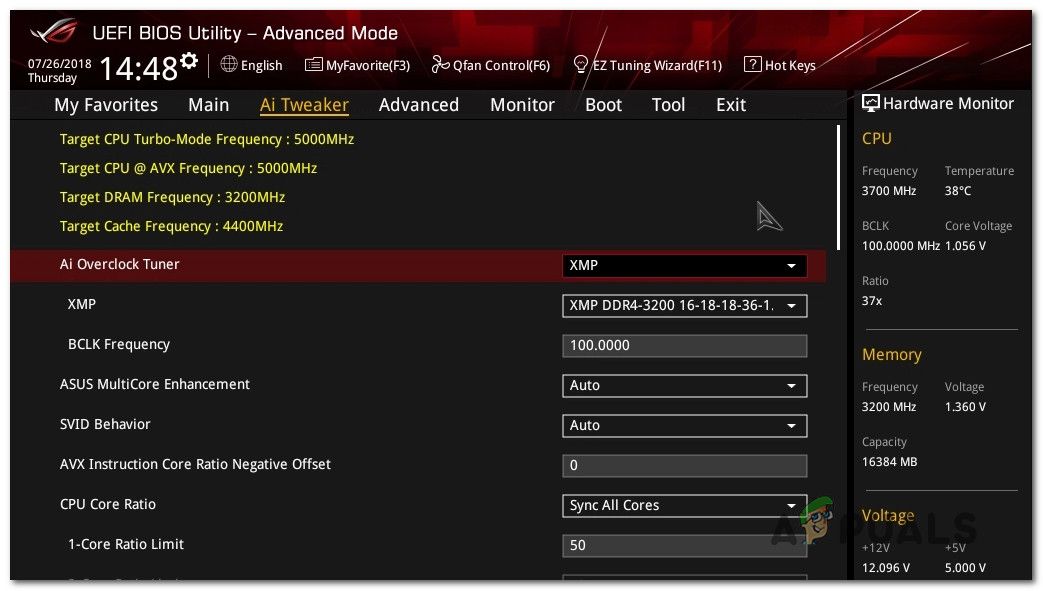 Регулировка частоты разгона
Регулировка частоты разгона
Замечания: Вы также можете проверить свои вентиляторы, повторно нанести термопасту на ваш процессор, пыль и поток воздуха, чтобы вычеркнуть их из списка потенциальных преступников.
Попробуйте на некоторое время использовать систему со значениями частоты и напряжения по умолчанию и посмотрите, Ядро BSOD (70368744177664) ошибка возвращается. Если сбой BSOD не возвращается, постепенно увеличивайте значения (если вы хотите снова разогнать) до тех пор, пока не будете выходить за пределы стабильного состояния.
Способ 3: замена блока питания
Другая популярная причина, по которой возникает эта ошибка, связана с недостаточным энергопотреблением, которое может обеспечить ваш блок питания (блок питания). Если вы работаете с источником питания с недостаточным питанием и замечаете, что ваш компьютер выходит из строя с Ядро BSOD (70368744177664) ошибка, когда она выполняет что-то ресурсоемкое, одной из возможных причин этого является то, что вашей системе требуется больше энергии, чем может обеспечить ваш блок питания.
 Недостаточно оборудованный блок питания
Недостаточно оборудованный блок питания
Вы можете проверить эту теорию, удалив все ненужные устройства (оптический привод, дополнительный жесткий диск, некритические периферийные устройства и т. Д.). Это также помогает разогнать любые частоты с вашего графического процессора, оперативной памяти или процессора (если вы ранее разогнались).
Если вы заметили, что проблема больше не возникает после того, как вы уменьшили нагрузку на свой блок питания, вам нужно будет инвестировать в более мощный блок, если вы хотите разместить все компоненты вашего компьютера.
Способ 4: обновление BIOS материнской платы
Некоторые пользователи сообщают, что проблема больше не возникает после обновления BIOS их материнской платы. Это говорит о том, что проблема также может быть вызвана BIOS, но это приводит к сбою системы.
Но имейте в виду, что шаги по обновлению версии BIOS будут зависеть от модели материнской платы, с которой вы имеете дело. У большинства производителей будет проприетарное программное обеспечение, которое необходимо использовать для обновления BIOS — у Asus есть E-Z flash, у MSI есть MFlash и так далее.
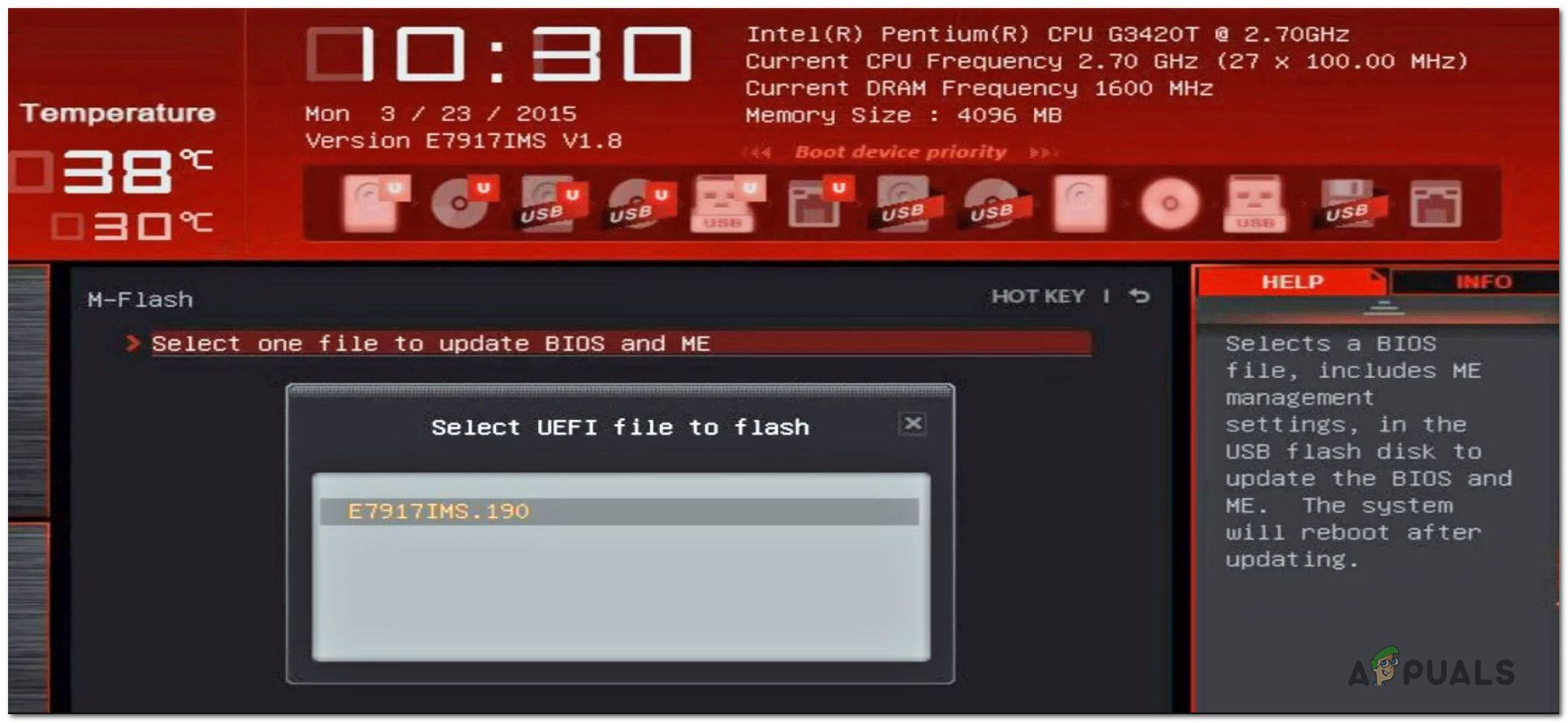 Обновление версии BIOS
Обновление версии BIOS
Чтобы обновить версию BIOS вашей материнской платы, вам нужно будет найти конкретные шаги, связанные с вашей конкретной моделью. И если вы не делали этого раньше, мы рекомендуем вам передать эту задачу ИТ-специалисту, поскольку эта процедура может привести к поломке вашей системы.
Способ 5: работа с неисправной оперативной памятью
Как выясняется, эта конкретная проблема также может быть вызвана неисправной флеш-памятью или пользовательской частотой или напряжением, которые выше, чем ваша флешка-память способна поддерживать при полной нагрузке. Несколько пострадавших пользователей, которых мы пытаемся решить Ядро BSOD (70368744177664) об ошибке сообщили, что проблема была окончательно исправлена после того, как они либо заменили свою текущую карту памяти на новую, либо вернули пользовательские напряжения частоты по умолчанию.
Если вы в настоящее время разгоняете напряжение ОЗУ частоты, попробуйте вернуться к значениям по умолчанию и посмотреть, если проблема все еще происходит. Вы также должны рассмотреть возможность использования такой программы, как HWmonitor следить за напряжением и общей температурой, когда ваш компьютер полностью загружен.
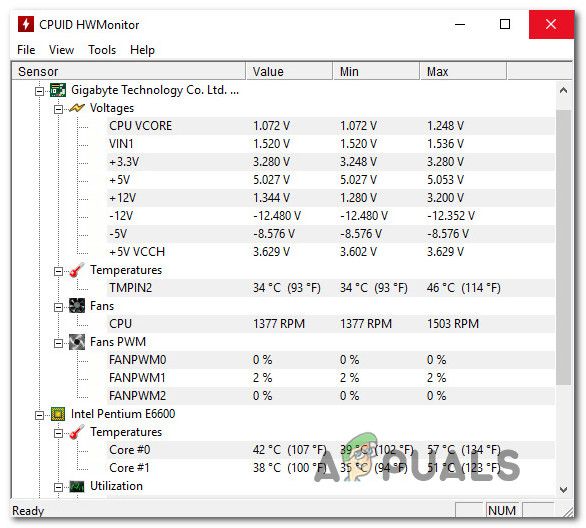 Использование HWMonitor для отслеживания температуры и напряжения
Использование HWMonitor для отслеживания температуры и напряжения
Если вы обнаружили, что стабильность вашей системы улучшилась после того, как вы вернули свою оперативную память к напряжению по умолчанию Значения частоты, у вас есть два варианта:
- Палка с напряжением по умолчанию частота.
- Купите превосходную оперативную память, способную выдерживать более высокие частоты напряжения.

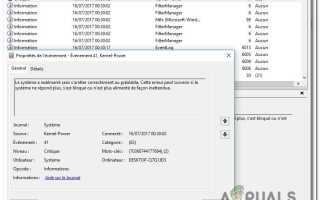

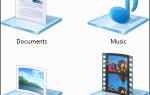
![Перекомпоновка клавиш клавиатуры с этими 3 бесплатными приложениями [Windows]](https://helpexe.ru/wp-content/cache/thumb/66/17155a3701f4566_150x95.png)
